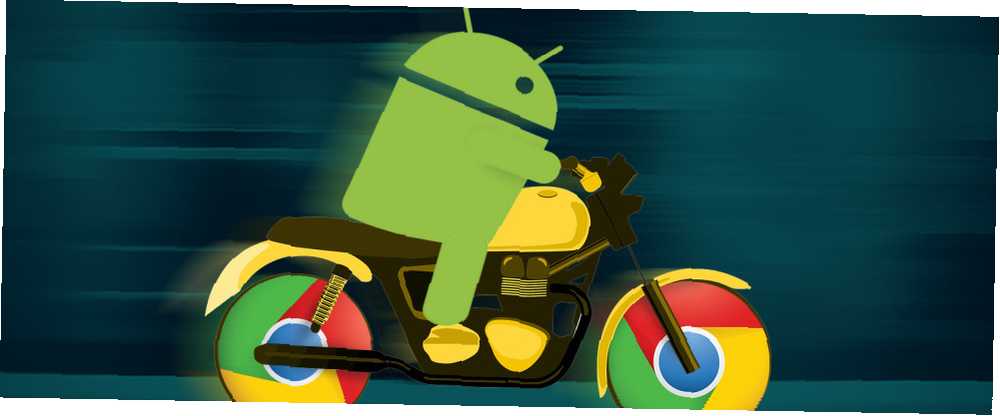
Michael Fisher
0
3242
624
La plupart des tests et comparaisons de vitesse montrent clairement que Chrome est le navigateur le plus rapide sur Android. Quel est le navigateur Android le plus rapide? 7 applications les plus populaires classées Quel est le navigateur Android le plus rapide? 7 applications les plus populaires avec autant de navigateurs Android disponibles, quels sont les plus rapides? Voici les meilleures applications de navigateur sur Android. , mais cela ne veut pas dire que ça ne pourrait pas être mieux. Bien qu'il n'y ait pas d'extensions pour Chrome sur Android, il existe d'autres astuces pour le rendre éblouissant.
Autant que nous aimons le nouveau Firefox pour Android et son onglet mis en file d'attente, la mise en file d'attente de Firefox 42 pour Android est géniale - essayez-la maintenant! La mise en file d'attente de Firefox 42 pour Android est géniale - essayez-la maintenant! Mozilla a publié une nouvelle version bêta de son navigateur Web Firefox, très populaire, qui offre une fonctionnalité fantastique pour les smartphones Android. Tab Queuing ouvre des liens externes plus tard en arrière-plan dans Firefox. , c’est une fonctionnalité qui ne peut pas être répliquée dans Chrome. Mais il y en a plein d'autres. Tout ce dont vous avez besoin est la version stable de Chrome pour Android, bien que les astuces suivantes fonctionnent également avec les versions de Chrome Dev ou Chrome Beta.
Télécharger: Chrome pour Android (gratuit)
Quels sont les drapeaux de chrome?
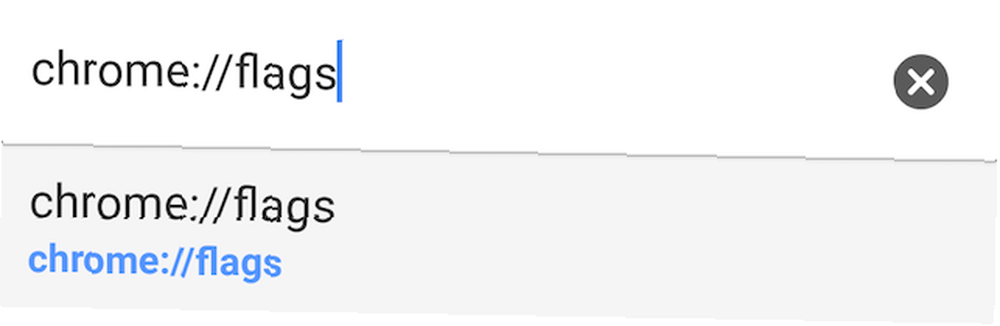
Google Chrome regroupe dans chaque version quelques fonctionnalités ou paramètres expérimentaux qui ne sont pas activés par défaut, mais les utilisateurs curieux peuvent bricoler pour les essayer. Ceux-ci sont classés sous “Drapeaux de chrome”, auquel vous pouvez accéder en visitant:
chrome: // drapeaux
Étant donné que les indicateurs sont des fonctionnalités expérimentales, sachez qu'ils risquent de ne pas fonctionner correctement et de causer des problèmes avec d'autres applications. Si vous observez cela, annulez tout changement que vous avez fait.
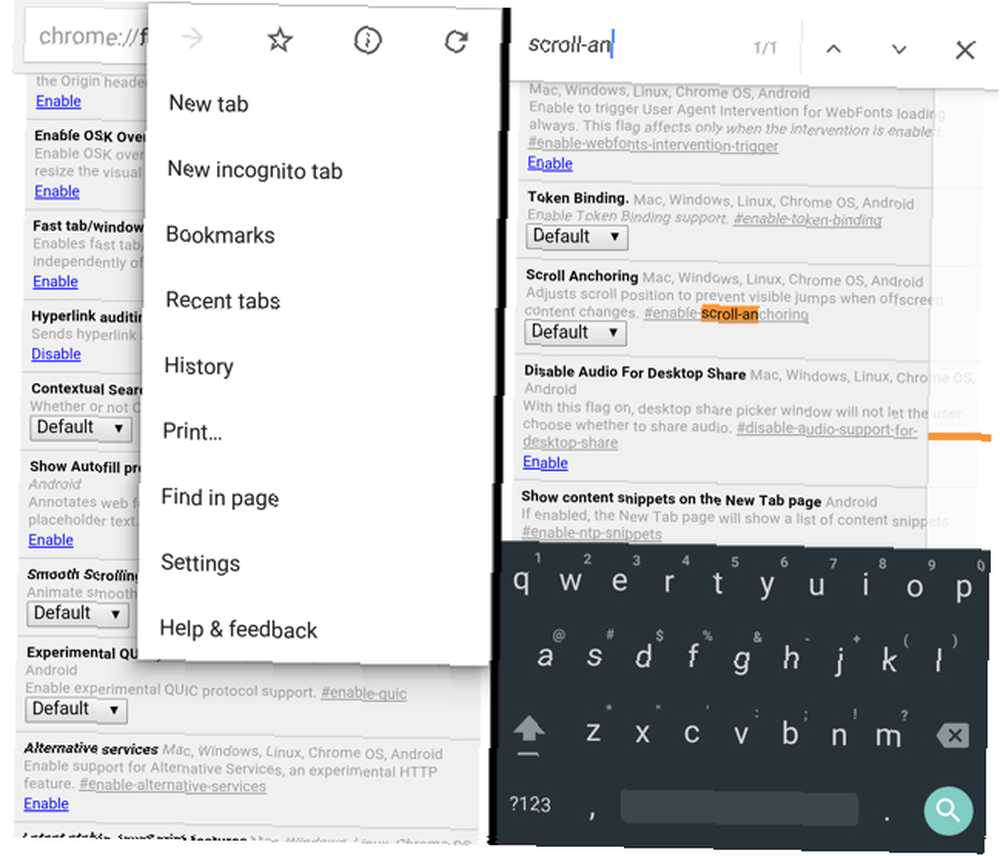
Tout comme les drapeaux cachés de Chrome pour améliorer la navigation sur le bureau, accélérez Chrome en changeant ces 8 drapeaux Accélérez Chrome en changeant ces 8 drapeaux Bien que de nombreuses personnes prétendent que Chrome est une mémoire volante, il est possible d'améliorer considérablement la vitesse de votre navigateur en modifiant "certains drapeaux". ". Voici les huit meilleurs réglages que vous pouvez faire aujourd'hui. , vous pouvez également surcharger Chrome pour Android si vous savez avec quels drapeaux jouer. C’est là que cette liste entre en jeu. Pour chaque drapeau, nous vous donnerons une adresse directe à visiter ou une phrase clé à saisir dans le champ. “Rechercher dans la page” option.
Maintenant, rappelez-vous, une fois que vous activez ou désactivez un indicateur, vous serez invité à cliquer sur le bouton Relancer maintenant, comme suit:
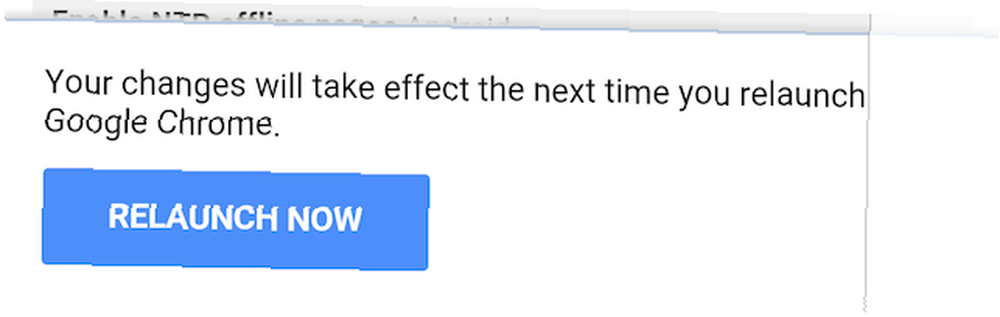
Les nouveaux paramètres ne prennent effet qu'après le redémarrage de Chrome, ce qui signifie que tous vos onglets ouverts seront fermés. Nous vous conseillons donc de le faire après avoir ajouté des onglets importants à vos favoris, car vous risquez de les perdre au cours de ce processus..
Stop Links Change Position en tant que page chargée
C’est l’une des choses les plus ennuyantes à propos de cliquer sur 7 erreurs de clic de souris désastreuses que vous ne voulez pas faire. 7 erreurs de clic de souris désastreuses que vous ne voulez pas faire. Mettez entre de mauvaises mains, la souris pourrait se transformer en un outil destructeur. Nous vous montrons quelles routines de souris vous pouvez prendre pour acquis et comment elles attirent des utilisateurs moins expérimentés. sur le Web. Vous allez ouvrir une page, voir un lien et cliquer dessus, mais juste avant que votre doigt touche l'écran, le lien disparaît d'une ligne ou plus bas et vous appuyez accidentellement sur un lien non souhaité. Cela est généralement dû au fait qu'un nouvel élément de la page est chargé en une fraction de seconde, mais il vous faut beaucoup de temps pour passer à la page suivante, revenir à celle-ci, puis toucher le bon..
La solution facile à cela consiste à utiliser un simple commutateur qui garantit que le lien ne bouge pas même pendant le chargement de la page..
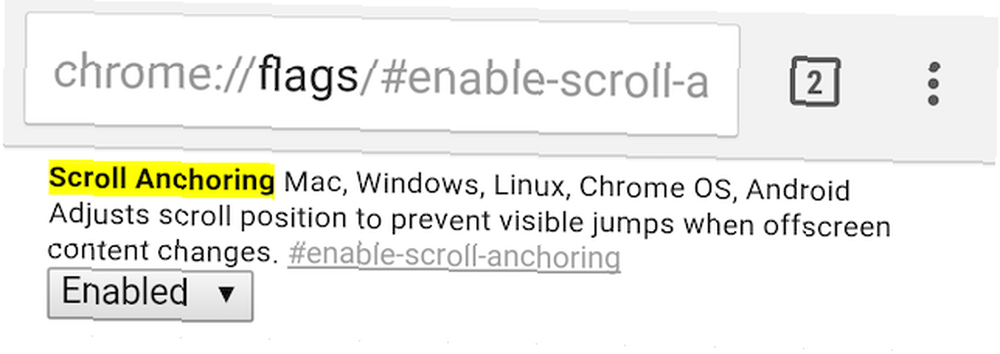
Voici comment activer cela. Aller à:
chrome: // flags / # enable-scroll-anchoring
Ou recherchez cette phrase clé dans “Rechercher dans la page”:
ancrage par défilement
Une fois que vous l'activez, relancez Chrome. La prochaine fois que vous serez prêt à cliquer sur un lien pendant le chargement d'une page, appuyez simplement dessus sans crainte que l'écran ne saute à l'écran et manque votre cible..
Activer “Mode lecteur” pour une lecture plus facile
Un des joyaux cachés dans iOS 9 10 fonctionnalités iOS 9 cachées que vous n'auriez peut-être pas remarquées 10 fonctionnalités iOS 9 masquées que vous n'auriez pas remarquées De la sauvegarde de la durée de vie de votre batterie à la protection de votre vie privée, voici 10 ajouts iOS 9 qui méritent bien leurs 15 minutes de la gloire. Safari est le mode Lecteur amélioré, qui supprime une page de tous les éléments non essentiels pour que vous puissiez lire un article sans être dérangé par des annonces ou des milliers de liens vers d'autres articles du même site. Eh bien, Chrome sur Android l'a aussi comme fonctionnalité cachée.
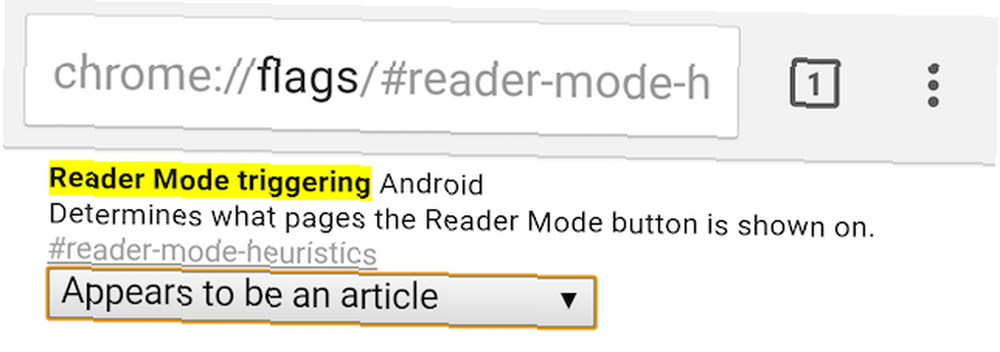
Voici comment activer cela. Aller à:
chrome: // drapeaux / # heuristique en mode lecteur
Ou recherchez cette phrase clé dans “Rechercher dans la page”:
Mode lecteur
Sous “Mode Lecteur déclenchant Android”, changement “Défaut” à “Toujours” ou “Semble être un article”. Je recommanderais ce dernier moyen afin de ne pas transformer accidentellement une page Amazon en une vue semblable à un article..
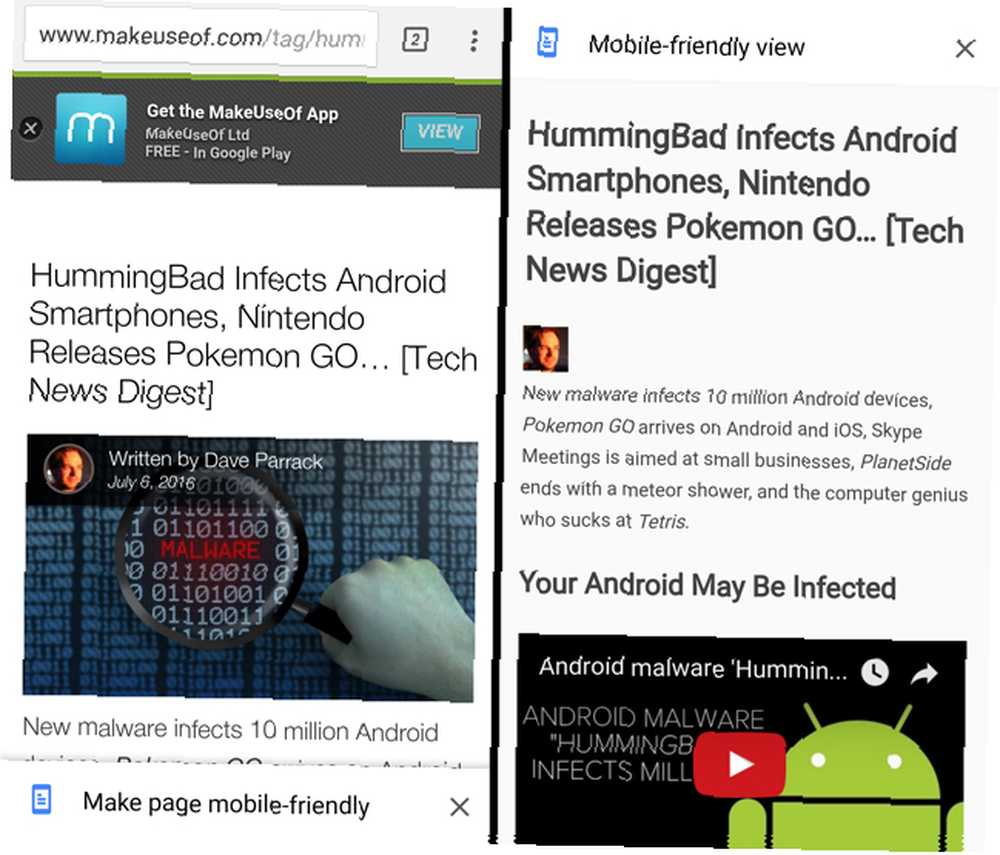
Désormais, chaque fois que vous lisez un article, une petite fenêtre contextuelle apparaît au bas de l'écran vous demandant si vous souhaitez que la page soit adaptée aux mobiles. Appuyez dessus pour effacer la page d'éléments non essentiels pour une expérience de lecture propre.
Ne pas ouvrir la même page deux fois
La gestion des onglets est un gros problème sur le bureau. Chrome Gestion des onglets maîtres dans Chrome avec ces fonctionnalités intégrées Gestion des onglets principaux dans Chrome avec ces fonctionnalités intégrées Il est temps de maitriser la gestion des onglets dans Chrome. Voyons ce qui est possible sans installer une seule extension. , et un encore plus grand sur Android. Lorsque vous avez plusieurs onglets ouverts, il est difficile de les parcourir ou de savoir ce que vous avez déjà ouvert. Souvent, vous finirez par ouvrir l’un de vos sites préférés à deux reprises, “Nouvel onglet” et le raccourci du site à partir de votre numéro abrégé est plus facile que la recherche.
Bien entendu, cela a un effet néfaste sur la RAM et les performances générales de votre téléphone Android. Un paramètre de Chrome tente de résoudre ce problème. Si vous utilisez Facebook sur Chrome comme vous le devriez Comment Facebook ruine votre Android (et ce que vous pouvez faire) Facebook ruine votre Android (et ce que vous pouvez faire) Si vous vous souciez de la vie de la batterie, des performances ou de la vie privée, vous êtes va vouloir désinstaller l'application officielle Facebook et utiliser l'une de ces alternatives. et que vous appuyez sur son icône depuis la numérotation rapide, Chrome vous amène à l'onglet Facebook déjà ouvert au lieu de charger à nouveau le site dans un nouvel onglet..
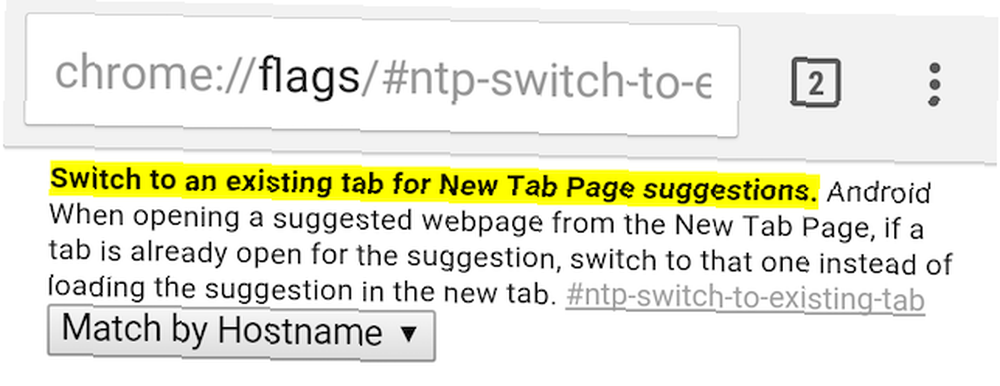
Voici comment activer cela. Aller à:
chrome: // drapeaux / # ntp-switch-to-existing-tab
Ou recherchez cette phrase clé dans “Rechercher dans la page”:
passer à existant
Changement “Basculer vers un onglet existant pour les suggestions de la page Nouvel onglet” à “Correspondance par nom d'hôte”. De cette façon, vous serez automatiquement redirigé vers un onglet ouvert au lieu de faire effectuer le même travail deux fois à votre Chrome. Efficacité!
Ouvrir les résultats de recherche plus rapidement
L'omnibox de Google Chrome est un outil puissant. 11 astuces rapides pour devenir un utilisateur puissant d'Omnibox Chrome 11 astuces rapides pour devenir un utilisateur expert d'Omnibox Chrome Voulez-vous devenir un utilisateur expérimenté d'Omnibox et économiser beaucoup de temps et de frappe au clavier? Vous n'avez besoin que de quelques bonnes extensions et d'un peu de connaissance pour peaufiner les paramètres de recherche…, vous permettant ainsi à la fois de rechercher et d'ouvrir des liens, en dehors de diverses tâches. Mais la recherche est sa principale caractéristique, puisque vous obtenez des résultats Google presque instantanément. Ne serait-il pas judicieux que les liens soient également chargés aussi rapidement lorsque vous les avez tapés? Eh bien, il y a un truc pour les accélérer.
Lorsque vous appuyez sur l'un de ces résultats de lien, Chrome pour Android commence à charger la destination, élément par élément. Mais Google a déjà mis en cache cette page et sait de quelles ressources la page a besoin en fonction des éléments. Donc si vous activez “Prefetch résultats de recherche”, alors Chrome communiquera avec Google pour charger intelligemment ces autres ressources critiques en parallèle de la page.
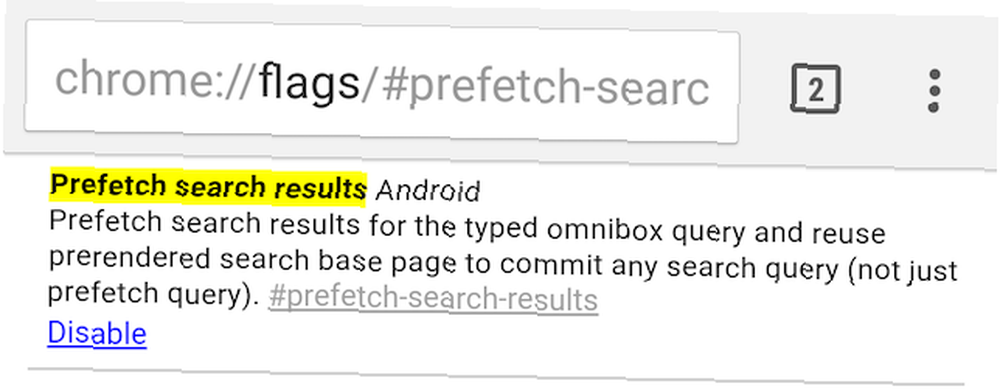
Voici comment activer cela. Aller à:
chrome: // drapeaux / # prefetch-search-results
Ou recherchez cette phrase clé dans “Rechercher dans la page”:
prélecture
C'est un peu compliqué, mais ça vaut le coup. Le résultat final, selon Google, est que votre page se charge plus rapidement de 100 à 150 millisecondes. Et non, vous ne payez pas de frais de données supplémentaires. Votre navigateur ouvre la même page qu'il aurait sinon, il suffit de changer l'ordre des choses.
Enregistrer les pages hors connexion, y compris les onglets récents
Vous voyez une page en cours de navigation. Vous savez que c'est intéressant, mais vous voulez le vérifier plus tard. Pourquoi devriez-vous charger l’article à nouveau lorsque vous y reviendrez? Il existe un moyen simple de l'enregistrer hors connexion dans Chrome, ce qui en fait l'une des meilleures applications Android hors ligne pour vivre sans données. 10 applications Android essentielles hors connexion pour les personnes sans données mobiles ou Wi-Fi. 10 applications Android essentielles en mode hors connexion pour les personnes sans données mobiles ou Wi-Fi. -Fi Voici les meilleures applications Android qui fonctionnent hors ligne, que vous n'ayez pas de forfait de données ou que vous vous trouviez dans une zone sans service.. .
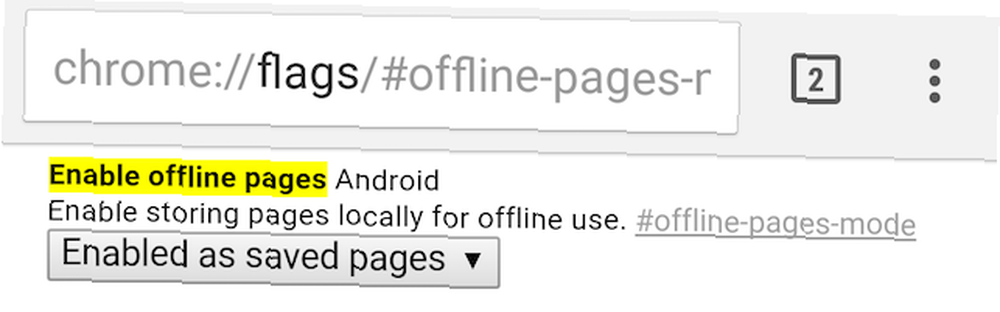
Voici comment activer cela. Aller à:
chrome: // drapeaux / # mode-hors-pages
Ou recherchez cette phrase clé dans “Rechercher dans la page”:
Mode hors-ligne
C'est la première étape. En cela, vous serez invité à “Activé en tant que signets” ou “Activé en tant que pages enregistrées”, et vous devriez choisir ce dernier.
Maintenant, chaque fois que vous “étoile” une page dans Chrome, elle sera enregistrée hors connexion, avec les images et tous les autres éléments. Vous voulez une page hors ligne? Il suffit de le regarder. Vous pouvez y accéder à tout moment via Menu > Pages sauvegardées.
Bien sûr, vous pouvez utiliser Pocket pour Android pour le lire plus tard. Pocket 5 pour Android: un moyen élégant de sauvegarder du contenu à lire plus tard Pocket 5 pour Android: un moyen perfectionné de sauvegarder du contenu à lire plus tard Le Web regorge de chats. Sérieusement, ils sont partout. Il en va de même pour les autres mèmes idiots et de nombreuses autres choses qui conspirent pour vous voler votre attention. Alors, comment prenez-vous le temps de lire les bonnes choses? , mais des services tels que Pocket ne fonctionnent pas bien avec tous les sites, notamment une discussion sur votre forum préféré..
Ce mode hors connexion est vraiment pratique lorsque vous naviguez sur Internet et perdez subitement votre connectivité. Les onglets que vous avez visités récemment ne sont malheureusement pas disponibles pour le moment. Sauf si vous activez un autre drapeau…
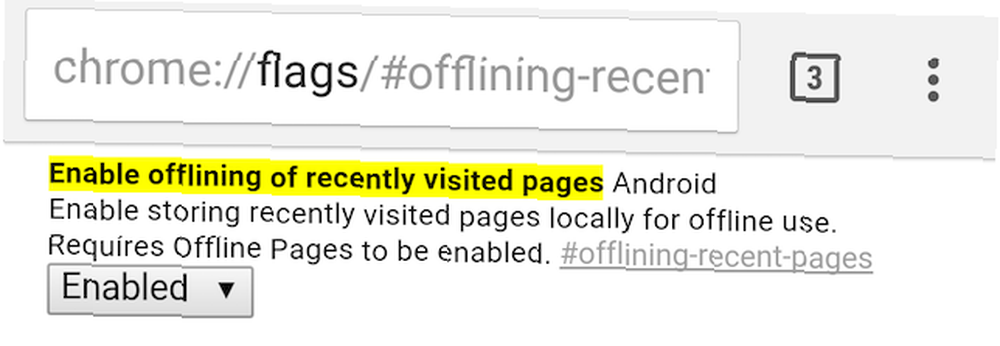
Voici comment activer cela. Aller à:
chrome: // drapeaux / # offlining-recent-pages
Ou recherchez cette phrase clé dans “Rechercher dans la page”:
Décliner
Activer le décalage des pages récemment visitées et Android effectuera automatiquement une copie hors connexion afin que vous puissiez appuyer sur la touche. “Retour” bouton et toujours revenir en arrière, contrairement à voir ce message d'erreur de connexion cassée.
Montrez-nous un drapeau cool!
Espérons que cette liste vous aidera à rendre votre Chrome bien meilleur qu’avant. Quelques-uns des anciens drapeaux ne fonctionnent plus, comme le fameux tweak RAM, mais nous sommes toujours ravis d'entendre parler d'autres moyens d'accélérer l'utilisation de Chrome..
Si vous connaissez un drapeau Chrome ou un paramètre différent, indiquez-le-nous dans les commentaires ci-dessous! Ou si vous avez d'autres conseils pour les drapeaux ci-dessus, n'hésitez pas.











